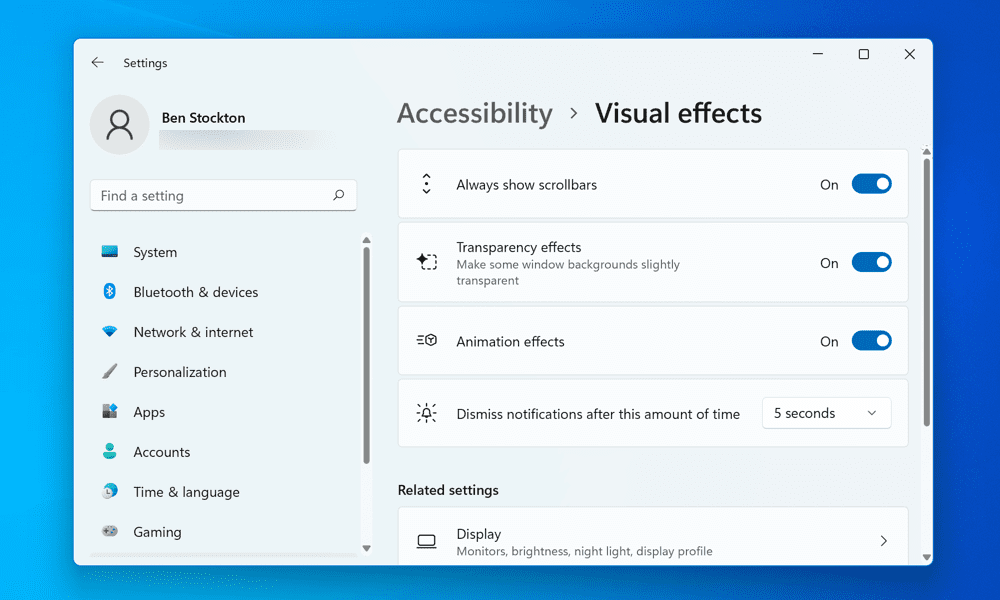Jak zachować powiadomienia systemu Windows 10 na ekranie dłużej
Wydajność System Windows 10 / / March 17, 2020
Widziałeś kiedyś powiadomienie Windows 10 ześlizgujące się z ekranu kątem oka i myślałem: „Czekaj! Jeszcze tego nie czytałem! ” Jeśli tak, to masz szczęście: istnieje prosty sposób, aby kupić sobie trochę więcej czasu na działanie w przypadku tych ulotnych powiadomień.
Powiadomienia w systemie Windows 10 odgrywają znaczącą rolę, jeśli chodzi o informowanie Cię o tym, co dzieje się w systemie. Czy to jest nadchodzące wydarzenie kalendarza, przychodząca wiadomość e-mail, a nawet wykrycie złośliwego zagrożeniapowiadomienia Windows 10, które pojawiają się w prawym dolnym rogu ekranu, są pierwszą wskazówką, że coś wymaga uwagi.
W systemie Windows 10 te powiadomienia są częścią nowego Centrum akcji, scentralizowana lokalizacja do zarządzania powiadomieniami przychodzącymi. Domyślnie powiadomienia pojawią się na kilka sekund, a następnie znikną. Zamiast przerywać bieżącą aktywność, aby szczegółowo przejrzeć to powiadomienie, możesz skonfigurować powiadomienia, aby wyświetlały się nieco dłużej na ekranie.
Wyświetlaj powiadomienia przez dłuższy czas w systemie Windows 10
Kliknij Start> Ustawienia> Łatwość dostępu> Inne opcje. Kliknij pole listy „Pokaż powiadomienia dla”, a następnie wybierz odpowiedni przedział czasu. Możesz wybrać spośród 5 sekund, 7 sekund, 15 sekund, 30 sekund, 1 minuty lub 5 minut.
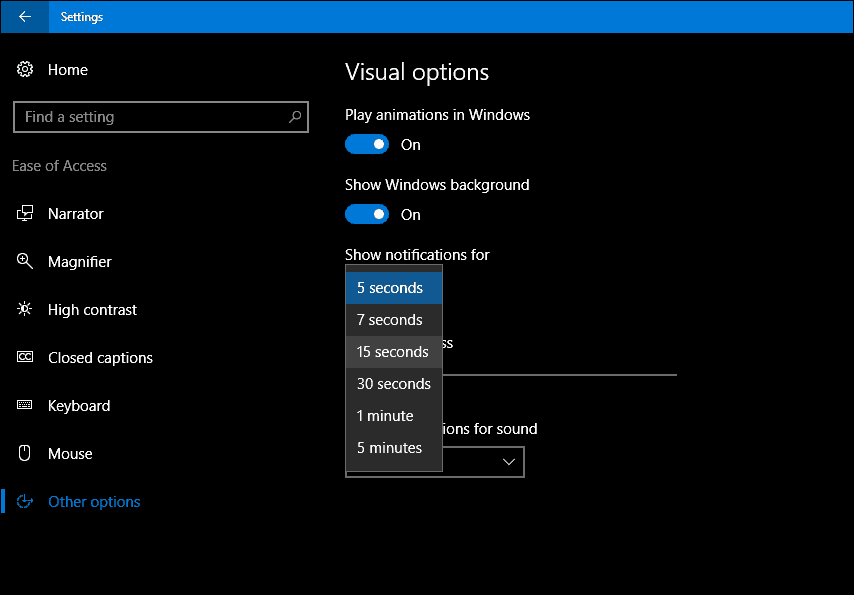
Otóż to; Twoje powiadomienia nie będą już tak ulotne.
Jeśli ustawisz długi czas wyświetlania powiadomień, na przykład 30 sekund lub dłużej, możesz odrzucić powiadomienia, klikając X w prawym górnym rogu.
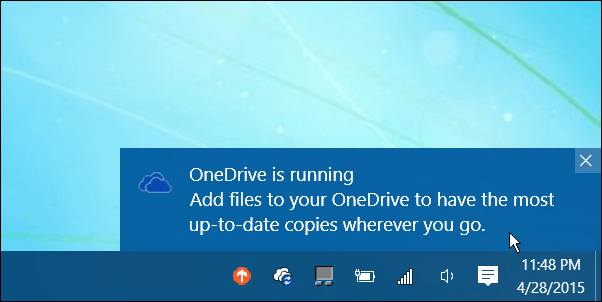
Jeśli chcesz wprowadzić dalsze zmiany w zachowaniu powiadomień, sprawdź nasz poprzedni artykuł, aby uzyskać instrukcje. Innym powiązanym ustawieniem systemowym, które powinieneś również sprawdzić, jest zarządzanie ustawieniami autoodtwarzania. Pozwala to kontrolować zachowanie podczas podłączania wymiennych urządzeń pamięci, takich jak pamięć USB, lub wkładania dysku optycznego.
Więcej poprawek w Centrum akcji Windows 10 znajdziesz w poniższych linkach.
- Dostosuj ustawienia paska zadań w rocznicowej aktualizacji systemu Windows 10
- Jak zarządzać powiadomieniami aplikacji systemu Windows 10
- Jak skonfigurować i korzystać z Centrum akcji w systemie Windows 10
- Jak zmienić lub wyłączyć dźwięki powiadomień
- Jak wyłączyć Centrum akcji w systemie Windows 10